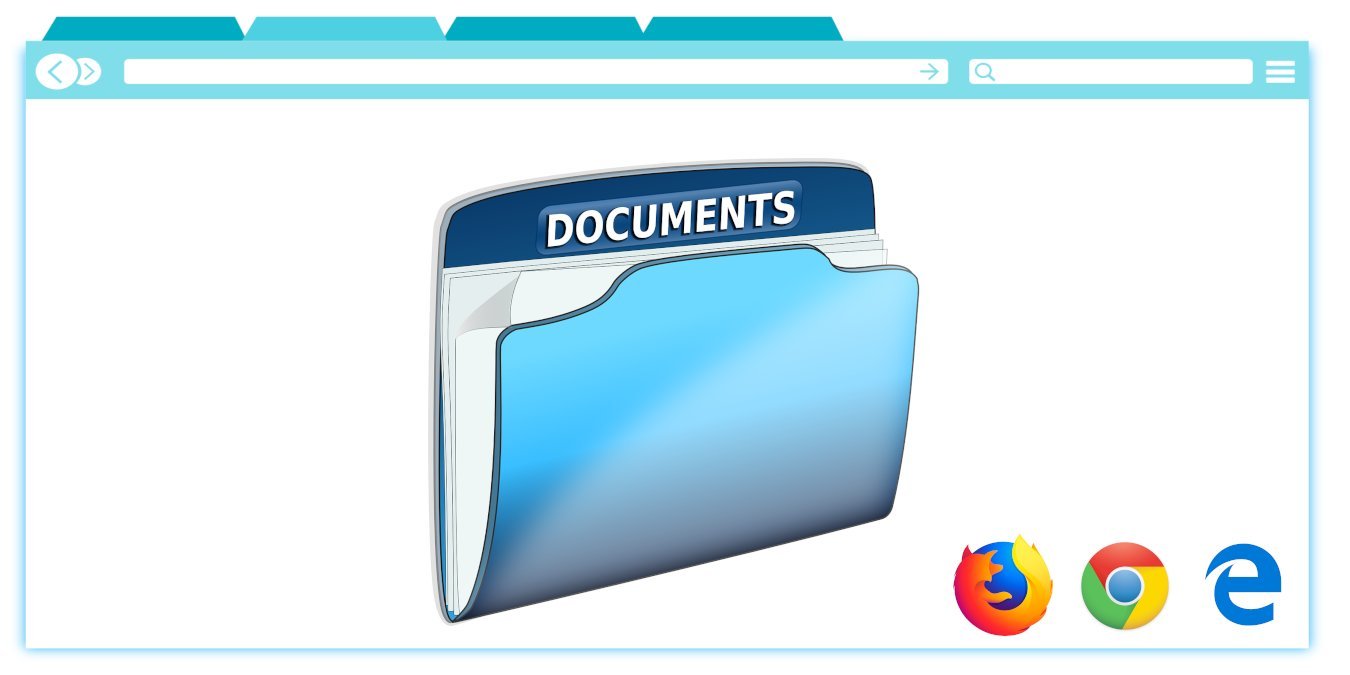Время от времени вам может потребоваться переключаться между браузером и другим файлом на компьютере. Это может быть видеопрезентация, в которой вам придется открывать разные файлы на своем компьютере по ходу встречи.
Эту и многие другие ситуации можно легко решить, открыв файлы в браузере. Для этого более старые версии Windows требовали серьезных технических модификаций. С Windows 10 это не так сложно. В зависимости от браузера открытие локальных файлов либо поддерживается изначально, либо требует небольшого изменения настроек вашего компьютера.
Читайте также: Исправить ошибку ERR_CONNECTION_TIMED_OUT при просмотре в Windows
Преамбула – Проблемы безопасности
Прежде чем получить доступ к локальным файлам в браузере, необходимо решить несколько проблем. Поскольку браузер имеет полный доступ к Интернету, безопасность является наиболее важной. Скорее всего, на вашем компьютере хранится важная информация, и вы не хотите, чтобы она попала в чужие руки. Чтобы этого избежать, необходимо провести тщательный аудит. Компьютер должен быть проверен на наличие вирусов, а используемый браузер должен быть чистым. Все ненужные надстройки и
Преамбула – Проблемы безопасности
огут содержать опасное вредоносное ПО или даже программу-вымогатель.Антивирусная программа также требуется. Он не только защищает данные на компьютере, но и анализирует трафик сети на наличие вредоносных программ, а затем помечает их. После установки он должен выполнить глубокое сканирование компьютера, чтобы избавиться от нежелательных вирусов, вредоносных программ и потенциальных программ-вымогателей. Антивирус должен быть достаточно хорош, чтобы проверить загрузочный раздел жесткого диска компьютера.
Google Chrome
Использовать Google Chrome для доступа к локальным файлам так же просто, как одновременно нажать Ctrl+ O.
Откроется этот интерфейс, позволяющий перейти к нужному файлу или папке.
Существует несколько типов файлов, которые можно открыть с помощью Chrome. К ним относятся файлы PDF, mp3, некоторые видеофайлы и большинство файлов документов. Для открытия файлов такого типа не требуется специальное приложение.
Firefox
В Firefox вы можете открыть локальный файл, открыв новую вкладку и нажав кнопку «Открыть файл». Откроется проводник, который можно использовать для навигации по различным папкам и открытия файлов, поддерживаемых Firefox.
Этот процесс можно сократить, введя file:///в адресную строку. Это приведет к тому же результату. Вы должны убедиться, что после двоеточия стоит ровно три косых черты.
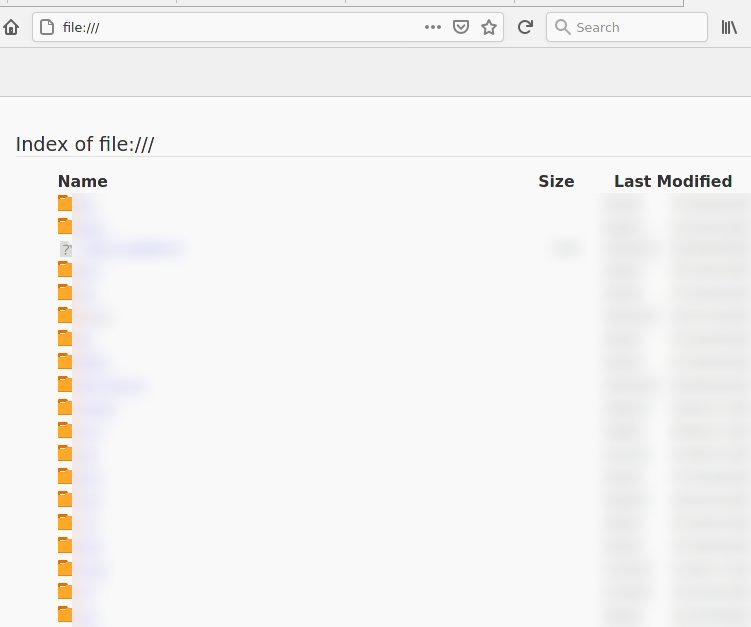
Край
Открытие проводника в Edge в настоящее время не поддерживается. Один из способов обойти эту проблему — зайти в «Свойства обозревателя», щелкнуть вкладку «Безопасность», выбрать локальную интрасеть, а затем щелкнуть сайты. Затем снимите флажки «Включить все локальные (интранет) сайты, не перечисленные в других зонах», а также «Включить все сайты, которые обходят прокси-сервер».
Проблема этого метода заключается в том, что он может сделать ваш компьютер уязвимым для атак злоумышленников в вашей сети, например в интрасети офиса. Это также случайный метод, поскольку Edge время от времени выпускает обновления, которые закрывают такие лазейки.
Если точный адрес файла, который вы хотите открыть, неизвестен, вы можете использовать Edge, вставив полный адрес в строку поиска. Адрес должен вести к файлу, который может быть открыт Edge, например PDF-файлу или музыкальному файлу.
Подведение итогов
Это лишь некоторые из способов доступа к локальным